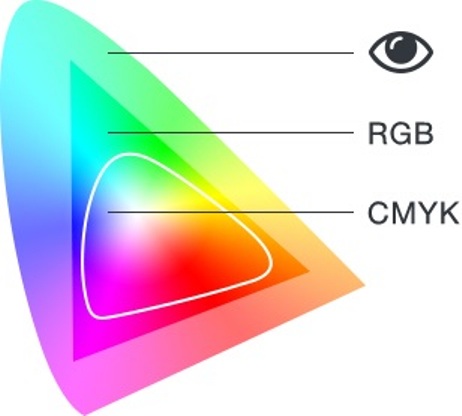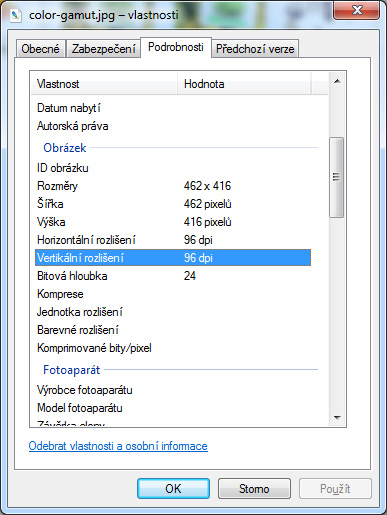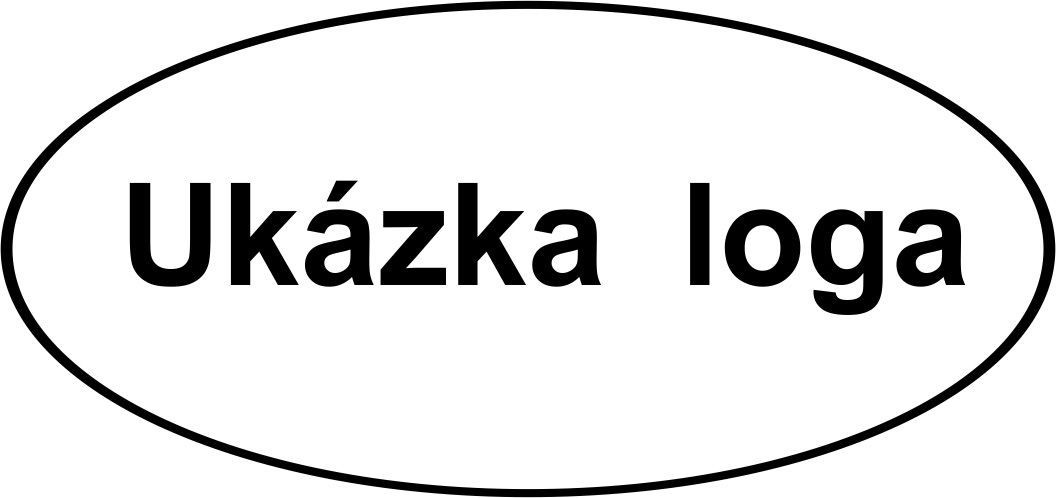Jak připravit podklady pro tisk žákovských knížek
Roky se setkáváme se stále stejnými problémy při předávání tiskových dat. Proto jsme se rozhodli, že zpracujeme malý manuál, ve kterém se dovíte, jak data připravit a jakým způsobem je předat k tisku nebo dalšímu zpracování.
Kvalita dat
Pro kvalitní tisk potřebujeme kvalitní vstupní data.
Rozlišení
V této části si vysvětlíme, co znamená dpi a jaký má vliv má hodnota dpi na kvalitu grafiky.
Je to jednoduché - jedná se o počet tiskových bodů na palec. I když u nás fungujeme v metrické soustavě, v tiskařině se často používá anglo-americká měrná soustava.
Setkáme se se dvěma způsoby vyjádření počtu tiskových bodů: základní(například 300 x 300 dpi) a zjednodušený (300 dpi). Oba dva vyjadřují totéž, neboť u zjednodušeného zápisu se předpokládá druhá hodnota stejná jako první.
Hodnotu rozlišení můžeme u souborů *.jpg zjistit v Průzkumníku Windows pomocí pravého tlačítka myši, položky Vlastnosti a záložky Podrobnosti.
U ostatních grafických souborů pouze v grafických programech.
Pro kvalitní tisk je potřeba právě hodnoty 300 dpi. Někdy se však setkáváme s daty, která mají jinou hodnotu dpi. Pokud je hodnota vyšší než 300 dpi, je to v pořádku. Pokud však je nižší, nastává při tisku problém. Kvalita tisku je výrazně horší a dochází k tzv. rozpixelování. Toto je vidět na následujících obrázcích.
• Otázka.
Proč mám některá data v rozlišení třeba jen 72 dpi?
• Odpověď.
Protože data (obrázky, fotografie) byla stažena z internetu, kde je požadované rozlišení 72 dpi.
• Řešení.
Pokud obrázek v rolišení 72 dpi vypadá přijatelně, je možno jej "převzorkovat". Pokud však je již kvalita špatná, je nutno dodat data v lepší kvalitě.
Vždy upřednostňujeme lepší kvalitu dat.
Informace o rozlišení úzce souvisí s hodnotou velikosti souboru a rozměry obrázku.
Velikost souboru a rozměry
Kromě rozlišení musíme brát v úvahu ještě další parametr a to rozměr obrázku (loga, fotografie). Rozměr se uvádí v cm, palcích, pixelech (bodech).
Pokud budme mít v pořádku rozlišení (300 dpi), ale rozměr bude příliš malý (například jen 2 x 2 cm), nastane problém. Pokud při zpracovávání grafiky obrázek zvětšujeme například na velikost 10 x 10 cm, úměrně se nám sníží rozlišení. V tomto případě na výsledných 60 dpi.
• Řešení.
Při správném rozlišení potřebujeme také vhodnou velikost obrázku. Lépe se obrázek zmenšuje, než zvětšuje.
Velikost souboru.
Předchozí dva parametry (rozlišení a rozměr) spolu s bitovou hloubkou (ta určuje barevnost, ale s ní vás zatěžovat nebudu) jsou určující pro velikost souboru v bytech.
Tedy pokud mám k dispozici soubor, který má velikost 5 kB, je jasné, že nebude moc kvalitní.
Použijte velmi zobecněné pravidlo - čím větší velikost souboru, tím lépe.
Fotografie a loga nevkládat do Wordu
• Příklad z praxe.
Nezjistil jsem, z jakého důvodu nám některé školy posílají fotografie a loga vložená do Wordu. S tímto postupem se setkáváme napříč celou republikou. Škola před odesláním dat vloží fotografie nebo logo (většinou ve formátu *.jpg) do Wordu a wordovský soubor odešle e-mailem k nám. Nechápu proč. Stejným způsobem přece mohou odeslat logo i fotografii.
Vysvětlím, proč je tento způsob špatný (velmi špatný).
Jestliže tisknete ve škole wordovské soubory na Vaší tiskárně, výsledek je dobrý. Ale je nutno si uvědomit, že Word není program na vytváření grafiky. My musíme nějakým způsobem logo nebo fotografii z Wordu dostat a následně jej v rozumné tiskové kvalitě použít v grafických programech.
• Pokud převedu obsah wordovského souboru na formát *.pdf, dojde ke snížení kvality. Ve výsledku má soubor problém s barevností a kvalitou - sníží se rozlišení na cca 130 dpi.
• Pokud se z obsahu souboru snažíme dostat logo nebo fotografii pomocí Ctrl+C, Ctrl+V (kopírování), dojde také k degradaci kvality.
To krásně ilustruje obrázek níže, kde vlevo je originální obrázek a vpravo obrázek po protažení Wordem.
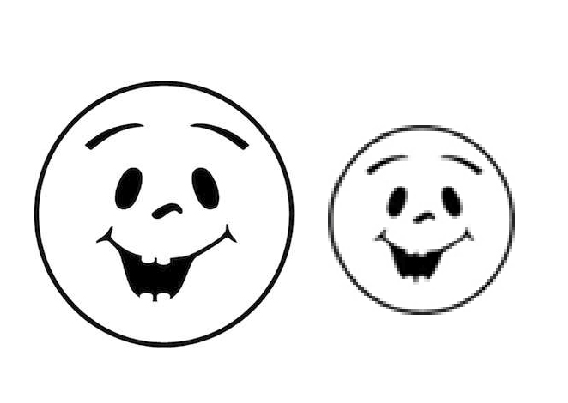
• Řešení.
Nevkládat loga a fotografie do Wordu, ale poslat je v originálních souborech.
Odesílání tiskových podkladů
K obdobným problémům dochází také při předávání tiskových podkladů - odesílání souborů.
V naprosté většině případů se tiskové podklady předávají e-mailem. Při tom se však objevují doslova nelogické chyby.
Často se stává, že logo nebo fotografii odesílatel e-mailu vloží přímo do těla e-mailu. To je stejná chyba jako vložit logo do Wordu (viz. výše).
• Řešení.
Soubory zásadně posílejte jako přílohu e-mailu.
• Seznam.cz.
Pokud posíláte e-mail prostřednictvím Seznamu a Seznam se Vás zeptá, jestli chcete velikost souboru zmenšit - klikněte, že NECHCETE.
• Velké soubory.
A pokud chcete postal soubory, které mají větší velikost, než zvládne e-mail, nebo je jich více, použijte pro předání souboru Leteckou poštu .
Limit velikosti souboru se většinou pohybuje kolem 10Mb.